- Было несколько жалоб пользователей Windows 11 на узел инфраструктуры оболочки, использующий до 10% мощности ЦП.
- Это приводит к зависанию компьютера и замедлению системных процессов, а неисправность может быть вызвана вредоносным ПО или проблемами со стабильностью.
- Поскольку узел инфраструктуры оболочки является важным компонентом Windows, по умолчанию он потребляет лишь незначительное количество энергии.

ИксУСТАНОВИТЕ, НАЖИМАЯ НА СКАЧАТЬ ФАЙЛ
Это программное обеспечение исправит распространенные компьютерные ошибки, защитит вас от потери файлов, вредоносного ПО, аппаратного сбоя и оптимизирует ваш компьютер для достижения максимальной производительности. Исправьте проблемы с ПК и удалите вирусы прямо сейчас, выполнив 3 простых шага:
- Скачать инструмент восстановления ПК Restoro который поставляется с запатентованными технологиями (патент доступен здесь).
- Нажмите Начать сканирование чтобы найти проблемы Windows, которые могут вызывать проблемы с ПК.
- Нажмите Починить все для устранения проблем, влияющих на безопасность и производительность вашего компьютера
- Restoro был скачан пользователем 0 читателей в этом месяце.
Для начала нужно понять, что такое Shell Host. Он диктует прозрачность панели задач, макет меню «Пуск», фоновые изображения и другие графические элементы как основную функцию Windows.
В отличие от некоторых других процессов, запущенных в диспетчере задач, он не требует слишком много энергии. Временами он подскакивает примерно на 1-3 процента. Но в основном вы обнаружите, что он занимает 0% вашего процессора.
Процесс Shell Host запускается в диспетчере задач как Sihost.exe. Если вы обнаружите, что он использует много ресурсов вашего процессора, попробуйте сначала обновить ОС.
Поскольку хост оболочки отвечает за обработку запуска основных элементов пользовательского интерфейса, он может каким-то образом потреблять больше ресурсов ЦП, чем обычно. На некоторых устройствах у вас могут возникнуть эти проблемы, если вы используете фон рабочего стола в виде слайд-шоу. Здесь целесообразно перейти на статическую.
Предупреждение о высокой загрузке ЦП хоста Shell является признаком худшего, что может привести к задержке процессов Windows и сбою приложений. Конечно, это далеко не хорошая новость!
В этой статье вы узнаете о лучших решениях этой проблемы.
Что делать, если узел инфраструктуры оболочки Windows 11 использует высокую загрузку ЦП?
1. Обновить Windows
- Перейдите в меню «Пуск», нажав на Окна + С.
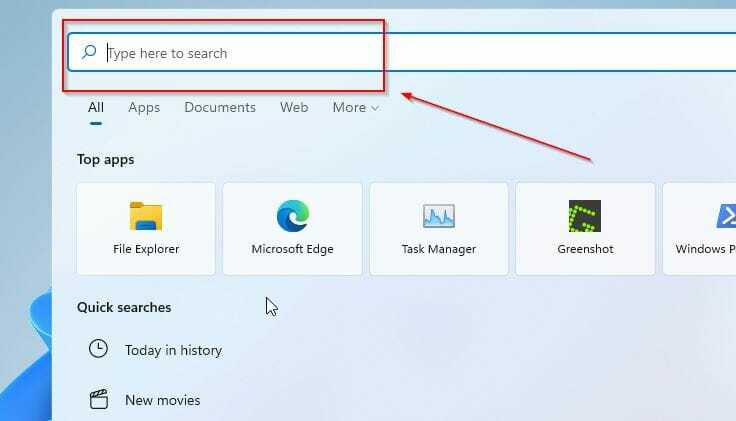
- В строке поиска введите обновления.
- Нажмите на Проверить наличие обновлений.
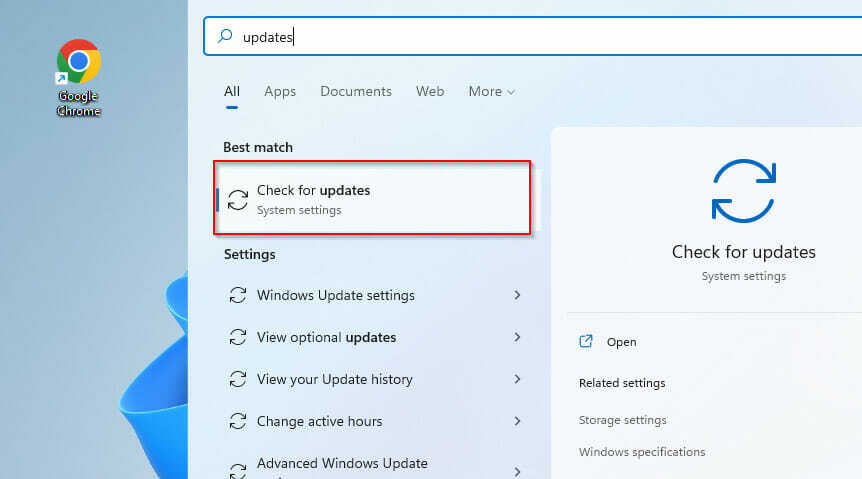
- На панели инструментов слева от нового экрана нажмите кнопку Центр обновления Windows вариант.

- Выберите Проверить наличие обновлений вариант.
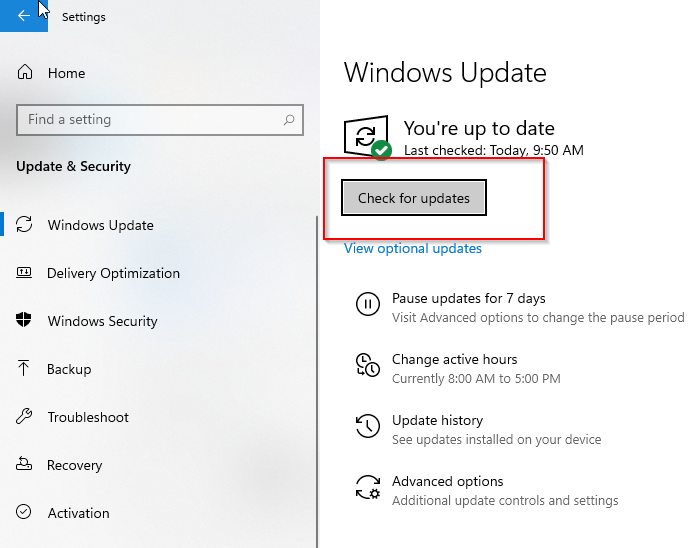
- Обновите ОС по мере необходимости.
- ИСПРАВЛЕНИЕ: программное обеспечение сетевой ошибки PuTTY вызвало разрыв соединения
- Исправлено: служба обновления системы Lenovo использует ЦП с высокой скоростью
2. Просмотрите системные файлы
- Откройте окно поиска, нажав Окна + С.
- В строке поиска введите Windows PowerShell.
- Нажмите на Запустить от имени администратора.
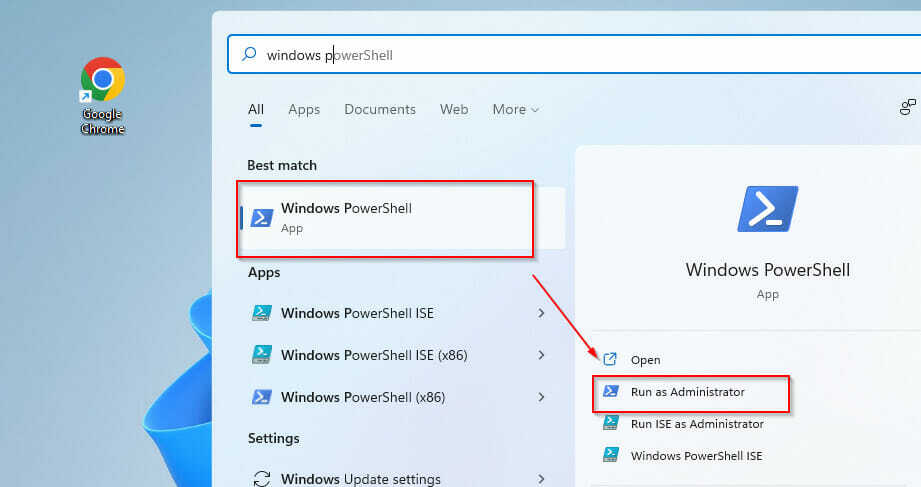
- Предоставьте пользователю управление и подождите, пока откроется панель PowerShell.
- Введите следующее в командную строку и нажмите Войти запустить его:
sfc сканирование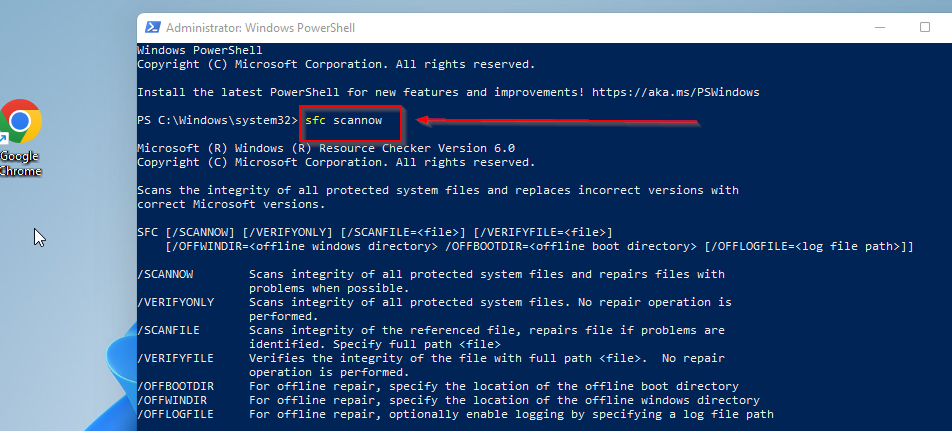
После этого вам придется подождать несколько секунд, пока SFC сканирует и восстанавливает все сломанные компоненты системы.
3. Запустить DSIM
- Откройте список элементов, нажав Окна + Икс.
- Нажми на Windows PowerShell (администратор) вариант.

- Предоставьте пользователю управление и подождите, пока панель откроется.
- Введите команду ниже и нажмите на войти запустить его:
DISM.Exe/Online/cleanup-Image/Restorehealth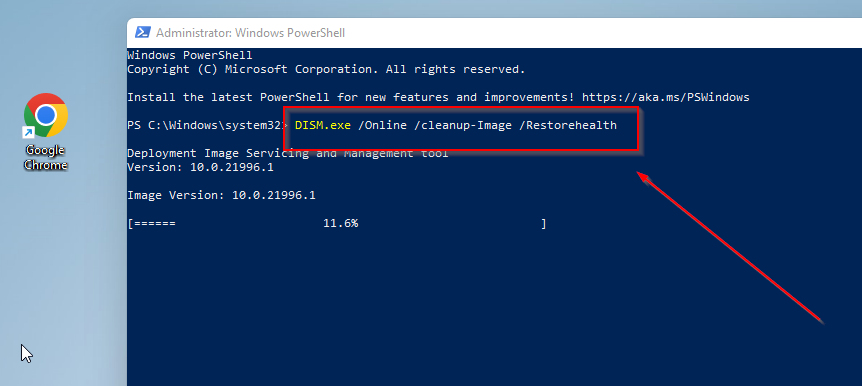
Вам придется подождать пару минут, чтобы завершить процесс. Кроме этого, вы можете запустить простое антивирусное сканирование, просто чтобы быть уверенным.
Хотя эта же проблема была хорошо сообщалось и решалось в Windows 10, похоже, он здесь, чтобы снова все усложнить.
Когда загрузка ЦП для какого-либо системного компонента ненормально высока, возникающий в результате перегрев может привести к внезапному выключению вашего ПК, поэтому вы можете проверить это руководство о том, как с этим справиться.
Мы надеемся, что это руководство было отличным и информативным чтением. Если ваш Shell Host использует высокую загрузку ЦП, не стесняйтесь устранять неполадки, используя любой из приведенных методов.
Раздел ниже открыт для ваших ожидаемых комментариев и предложений.
 Все еще есть проблемы?Исправьте их с помощью этого инструмента:
Все еще есть проблемы?Исправьте их с помощью этого инструмента:
- Загрузите этот инструмент для восстановления ПК получил рейтинг «Отлично» на TrustPilot.com (загрузка начинается на этой странице).
- Нажмите Начать сканирование чтобы найти проблемы Windows, которые могут вызывать проблемы с ПК.
- Нажмите Починить все для устранения проблем с запатентованными технологиями (Эксклюзивная скидка для наших читателей).
Restoro был скачан пользователем 0 читателей в этом месяце.


